注文の最終確認を行う
宛名面に印刷される宛先一覧と、はがきの裏面デザインを確認します。
選択した宛先のそれぞれの裏面に、画面左側に表示されている裏面デザインが印刷されます。
注文の最終確認と同時に、印刷する宛先を再度選択し直すことができます。
※選択済みの宛先一覧に、選択し忘れた宛先を追加する、という操作ではありませんので、ご注意ください。
選択し忘れた宛先が存在する場合は、画面右側の宛名一覧の下にある[住所録を追加注文する]を押し、現在選択済みの宛先と一緒に、追加する宛先を選択する必要があります。
一度「注文内容確認」画面に登録された注文内容は、ログアウトしても、再度ログインすると復元されます。
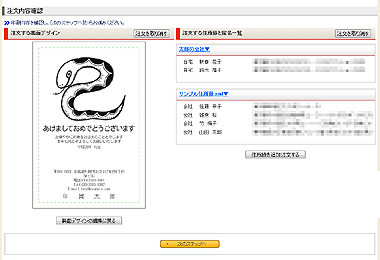
注文内容確認画面
左側にははがきの裏面(文面)に印刷されるデザインが、右側には宛名面に印刷される住所録と宛名の一覧が表示されます。
手順1.注文する裏面と、宛名面に印刷される宛先を確認する
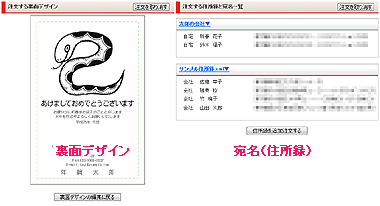
はがきの宛名面には、画面右側の宛名が1件ずつ印刷されます。
はがきの裏面には、画面左側の裏面デザインがすべてに印刷されます。
デザインと、宛名面に印刷される宛先に問題がないかを確認します。
手順2.裏面に印刷されるデザインを修正し直す
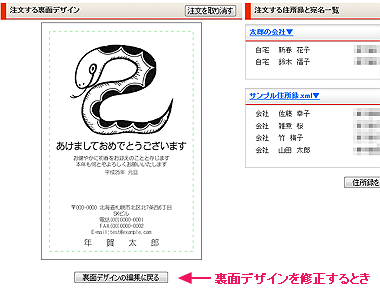
裏面に印刷されるデザインを修正するときや、別のデザインに変更するときは、[裏面デザインの編集に戻る]を押してください。
裏面デザインの「レイアウト最終確認画面」に戻り、レイアウト自由編集を行うことができます。
※さらに前の画面に戻ってデザインを変更したり、文字入力を行ったりすることもできますが、それまでのレイアウト自由編集の内容は消えてしまいますのでご注意ください。
手順3.宛名面に印刷する宛先を選択し直す
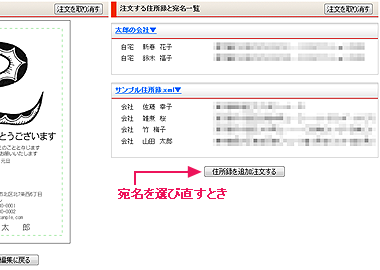
宛名印刷の宛先を選び直したいときや追加したいときは、[住所録を追加注文する]を押してください。
※操作としては印刷する宛名を再度選び直すことになりますので、現在選択されているものに対する追加だけを意味するものではありません。なお、入力済みの住所録は保存されていますので、入力時点からやり直す必要はありません。
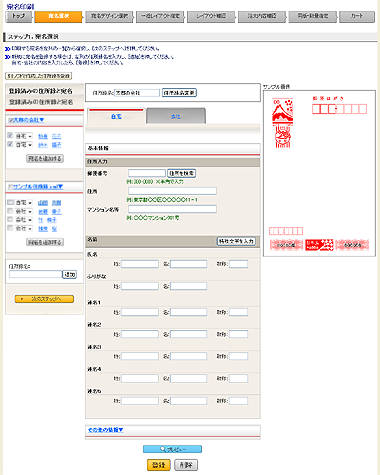
[住所録を追加注文する]を押すと、住所録の入力や宛名の選択を行った「ステップ1.宛名選択」画面が表示されます。
この画面で、注文したい宛先を再度すべて選択します。
※注文し忘れた宛名だけを追加するのではなく、注文する宛先をすべて選択し直すという操作になります。
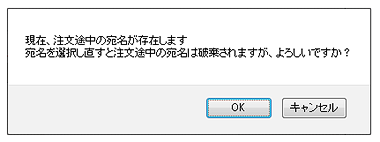
前回選んだ宛名を選び直してもよいのか、確認するメッセージが表示されます。
以前に選択していた宛名を未選択にすると、その宛名のレイアウト自由編集の内容などの設定が破棄されますので、ご注意ください。
あとは初回の選択時と同様です。各画面で設定した内容は記憶されています。
手順4.確認を終えて、裏面のみ印刷の枚数指定へ
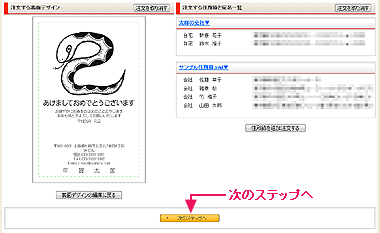
裏面デザインと、宛先一覧に間違いがないことを確認したら、[次のステップへ]を押して次の注文工程へと進みます。